Ritmix RF-9800: Часть 2. Основные операции
Часть 2. Основные операции : Ritmix RF-9800
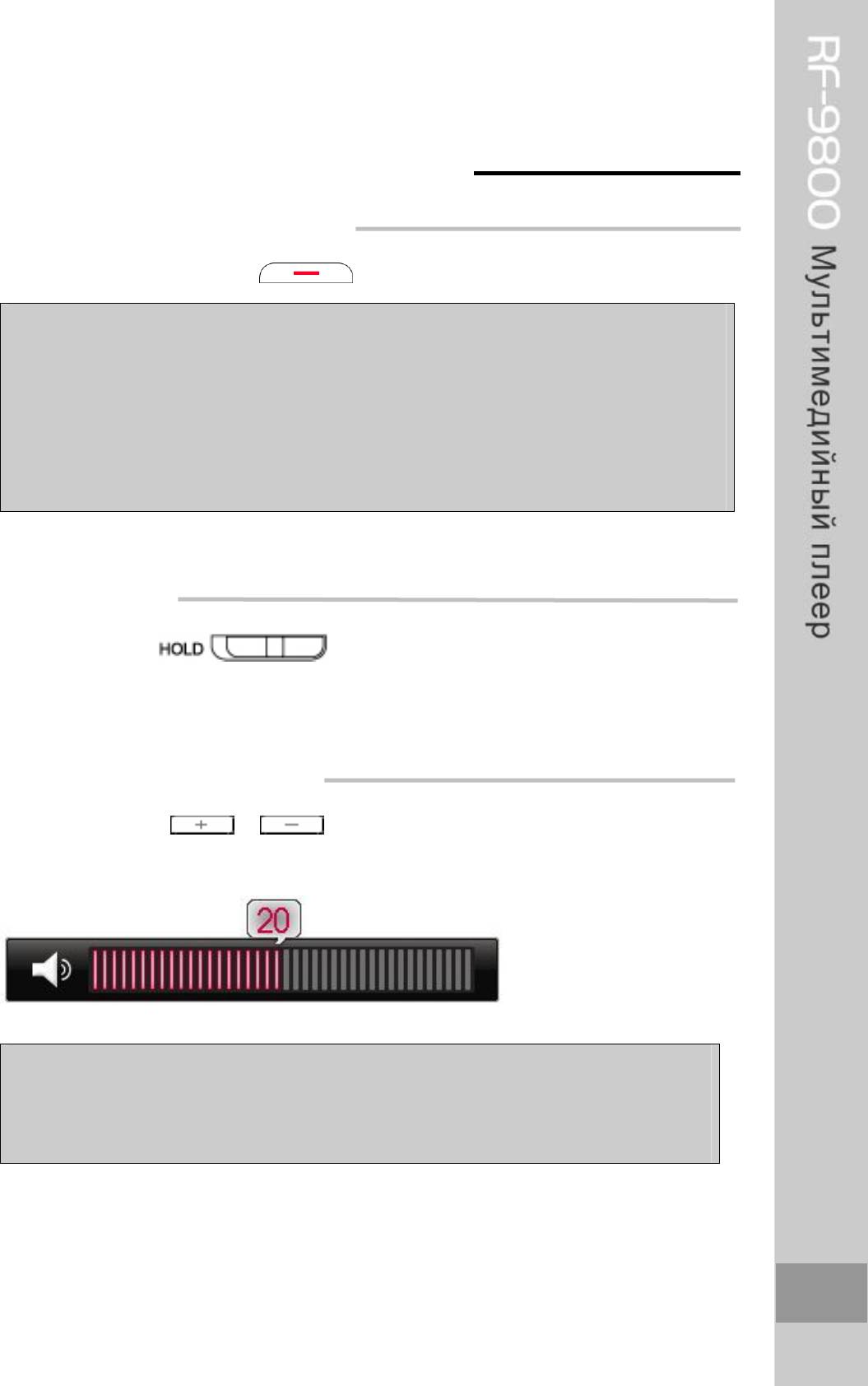
Часть 2. Основные операции
Включение/Выключение
Нажмите и удерживайте кнопку [ ], чтобы включить или выключить устройство.
*Примечание*
- Если после нажатия на кнопку питания устройство не включилось, проверьте,
не разряжена ли батарея.
Вы можете проверить заряд батареи, подключив плеер к ПК с помощью входящего в
комплект кабеля USB.
- Если в устройстве установлена карта памяти, включение питания может занять
больше времени.
Блокировка
Сдвиньте кнопку [ ] в направлении [HOLD], чтобы заблокировать все
кнопки устройства.
Регулировка громкости
Используйте кнопки [ ]/[ ], чтобы отрегулировать уровень громкости во время
воспроизведения.
*Примечание*
- Для безопасности пользователя уровень громкости автоматически установится на
значение 20 при выключении устройства в случае, если был установлен более высокий
уровень громкости.
20
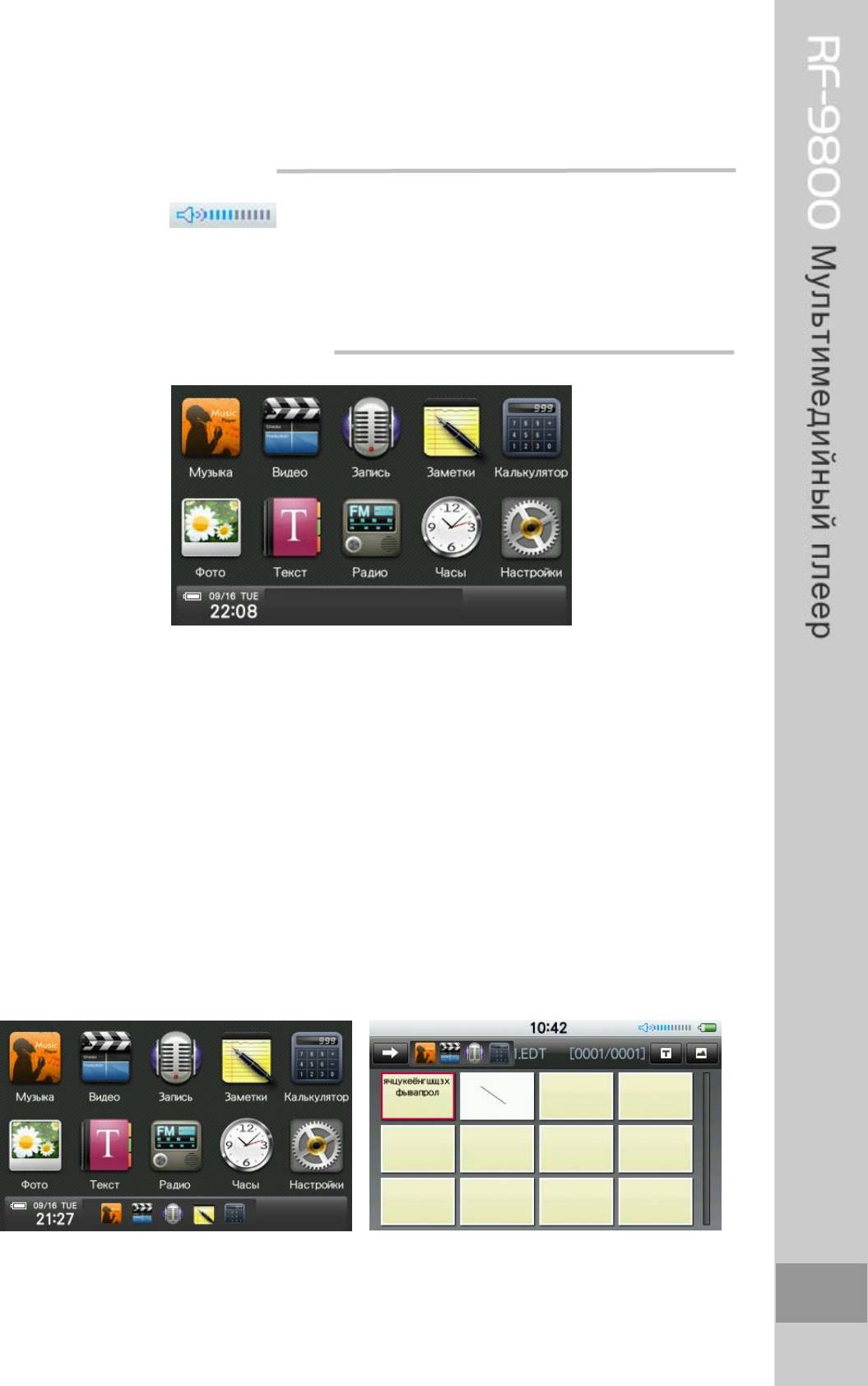
Приглушение звука
Щелкните по иконке [ ], чтобы приглушить звук. Чтобы вернуться к нормальному
уровню громкости, нажмите эту кнопку еще раз.
Переключение режимов
Нажмите кнопку [РЕЖИМ] для входа в главное меню.
Дважды щелкните по иконке нужного режима.
Вы можете выбрать один из 10 режимов работы: Музыка, Видео, Радио, Заметки, Фото, Текст,
Запись, Часы, Калькулятор и Настройки.
Нажмите на иконку и удерживайте стилус, иконка начнет раскачиваться.
Во время раскачивания иконки Вы можете перетащить ее в любую
часть окна, таким образом,
можно расположить все иконки в нужном Вам порядке.
Вы также можете перетащить 5 иконок на панель быстрого запуска избранных режимов в
нижней части экрана.
Вы можете удалить иконку из списка избранных, перетащив ее во время раскачивания иконок
с панели быстрого запуска в корзину, которая появится на экране.
По окончании сортировки иконок, нажмите кнопку [РЕЖИМ] еще раз.
21
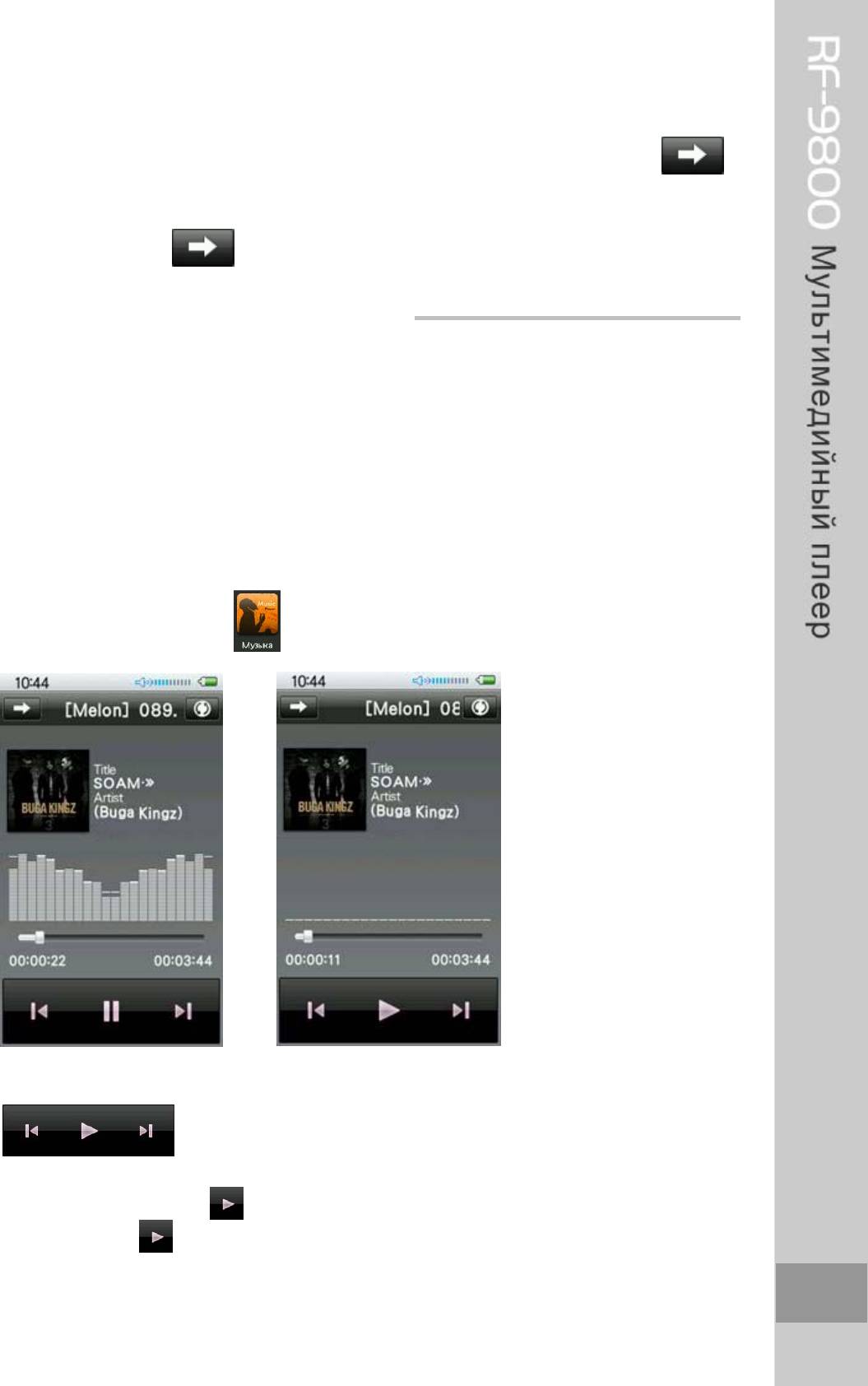
После добавления иконки на панель быстрого запуска Вы можете нажать кнопку [ ],
находясь в любом из режимов, чтобы отобразить список избранных режимов. Щелкните по
нужной иконке для быстрого запуска режима. Чтобы вернуться в главное меню, нажмите и
удерживайте кнопку [ ] на любом этапе.
Управление режимами работы
После выбора нужного режима начнется воспроизведение последнего выбранного Вами
файла в этом режиме. Нажмите [РЕЖИМ], если хотите вернуться в главное меню. Для
удобства пользователя устройством предусмотрено «всплывающее меню», обеспечивающее
быстрый доступ к наиболее часто используемым функциям данного режима. Более подробная
информация изложена в описании каждого режима.
Режим МУЗЫКА
Дважды щелкните по иконке [ ] для входа в режим музыки.
[Изменение группы кнопок]
Нажмите на кнопку и сдвигайте стилус вверх/вниз, чтобы открыть
другие кнопки.
[Воспроизведение ]
Нажмите кнопку [ ], чтобы начать воспроизведение.
22
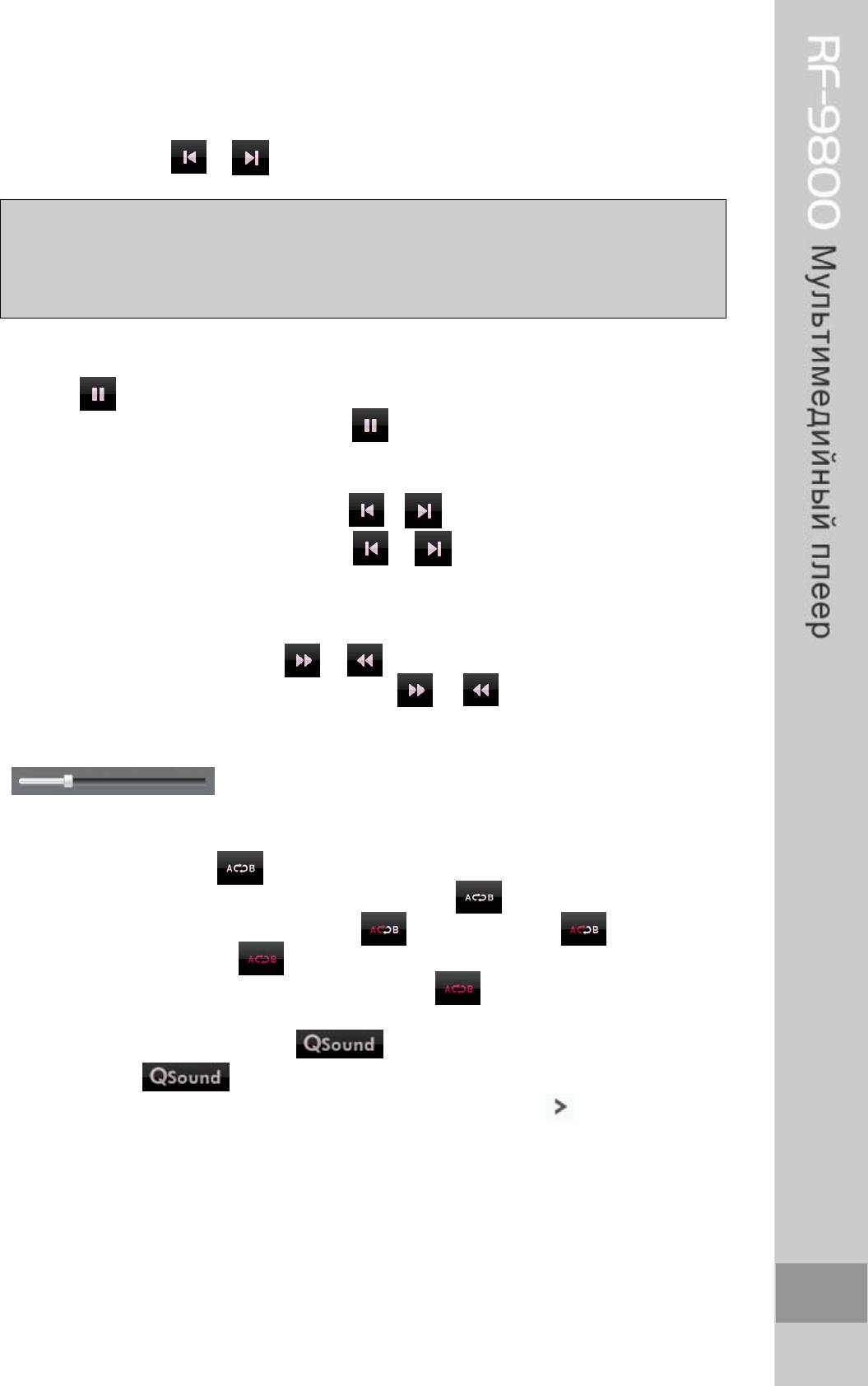
Используйте кнопки [ ]/[ ] или функцию навигации для поиска нужного трека.
*Примечание*
За более подробной информацией по использованию функции навигации обратитесь в
раздел «Функция навигации» данного руководства.
[Пауза ]
Во время воспроизведения нажмите кнопку [ ] для его приостановки.
[Предыдущий/Следующий трек / ]
Во время воспроизведения нажмите кнопку [ ]/[ ] для перехода к предыдущему/
следующему треку.
[Прокрутка вперед/назад / ]
Во время воспроизведения нажимайте кнопки [ ]/[ ], чтобы выполнить быструю
прокрутку назад/вперед к нужному фрагменту трека.
Вы также можете установить в нужное положение курсор на индикаторе выполнения
[ ].
[Повтор фрагмента ]
Во время воспроизведения коротко нажмите кнопку [ ], чтобы обозначить начало
фрагмента для повторного воспроизведения [ ]. Нажмите кнопку [ ] еще раз, чтобы
обозначить конец фрагмента [ ]. Выбранный фрагмент будет воспроизводиться повторно.
Для отключения функции повтора фрагмента нажмите [ ].
[Звуковой эффект Qsound ]
Нажмите кнопку [ ], чтобы открыть всплывающее окно настройки звукового ффекта.
Включите нужную функцию, щелкнув по ней, и нажмите кнопку [ ], чтобы выполнить
настройку параметров выбранной функции. Вы можете выбрать один из следующих звуковых
эффектов: EQ, Qxpander, Qrumble, Qsizzle, Qloudness, 3D Sound, Bass boost.
23
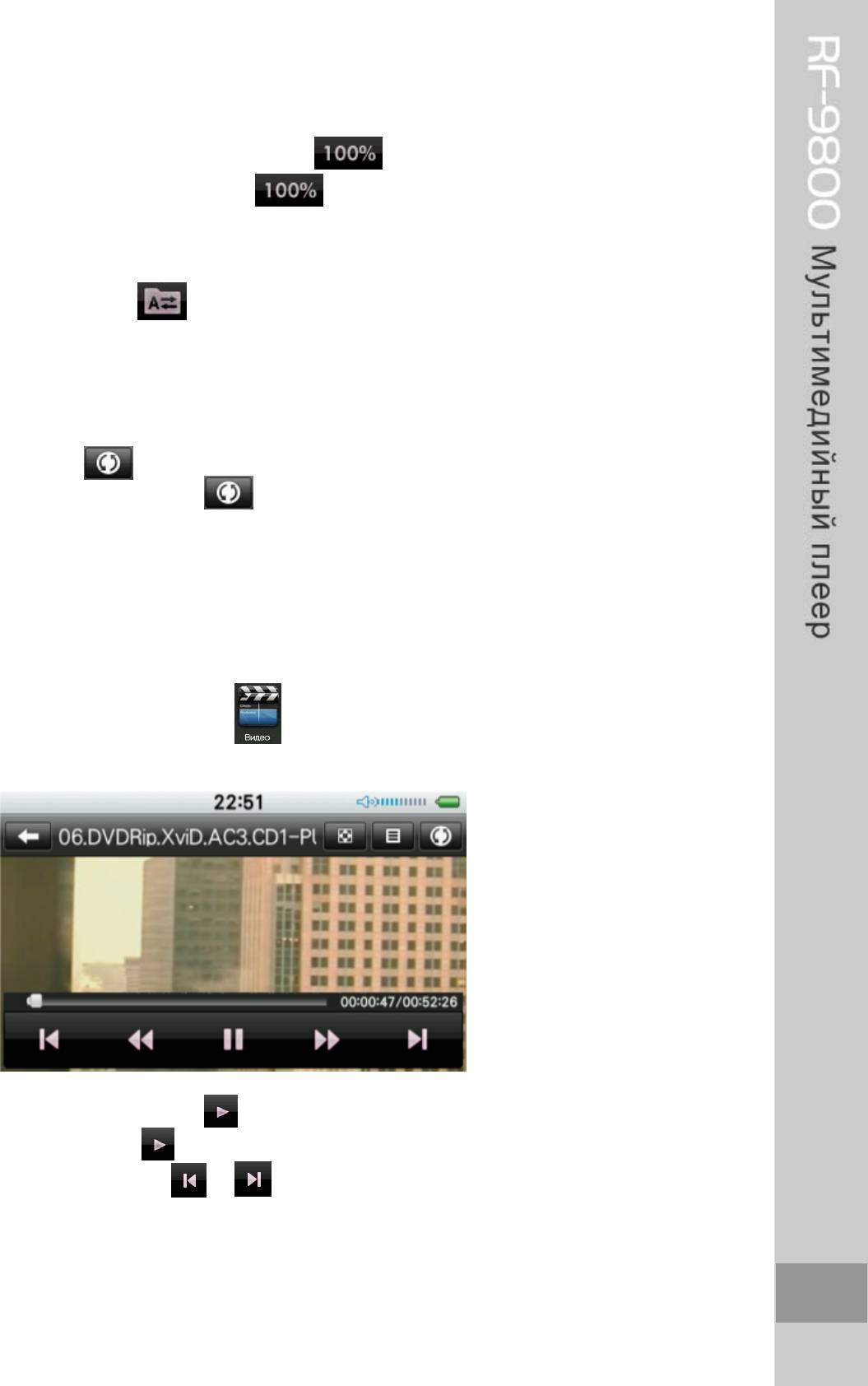
[Скорость воспроизведения ]
Нажмите и удерживайте кнопку [ ], чтобы открыть окно настройки скорости
воспроизведения.
[Повтор]
Нажмите кнопку [ ] , чтобы открыть субменю функции повтора.
Вы можете выбрать один из следующих режимов повтора: «Однократно», «Повтор 1», «Повтор
папки», «Произвольно папка», «Повтор все», «Произвольно все».
[Навигация/Фонотека]
Нажмите [ ] для перехода в навигацию файлов.
Нажмите и удерживайте [ ] для перехода в Фонотеку.
Фонотека позволяет сортировать и располагать музыкальные файлы по жанрам.
Режим ВИДЕО
Дважды щелкните по иконке [ ] для входа в режим видео.
Щелкните по экрану, чтобы скрыть/отобразить кнопки.
Воспроизведение ]
Нажмите кнопку [ ] , чтобы начать воспроизведение.
Используйте кнопки [ ]/[ ] или функцию навигации для поиска нужного файла.
24
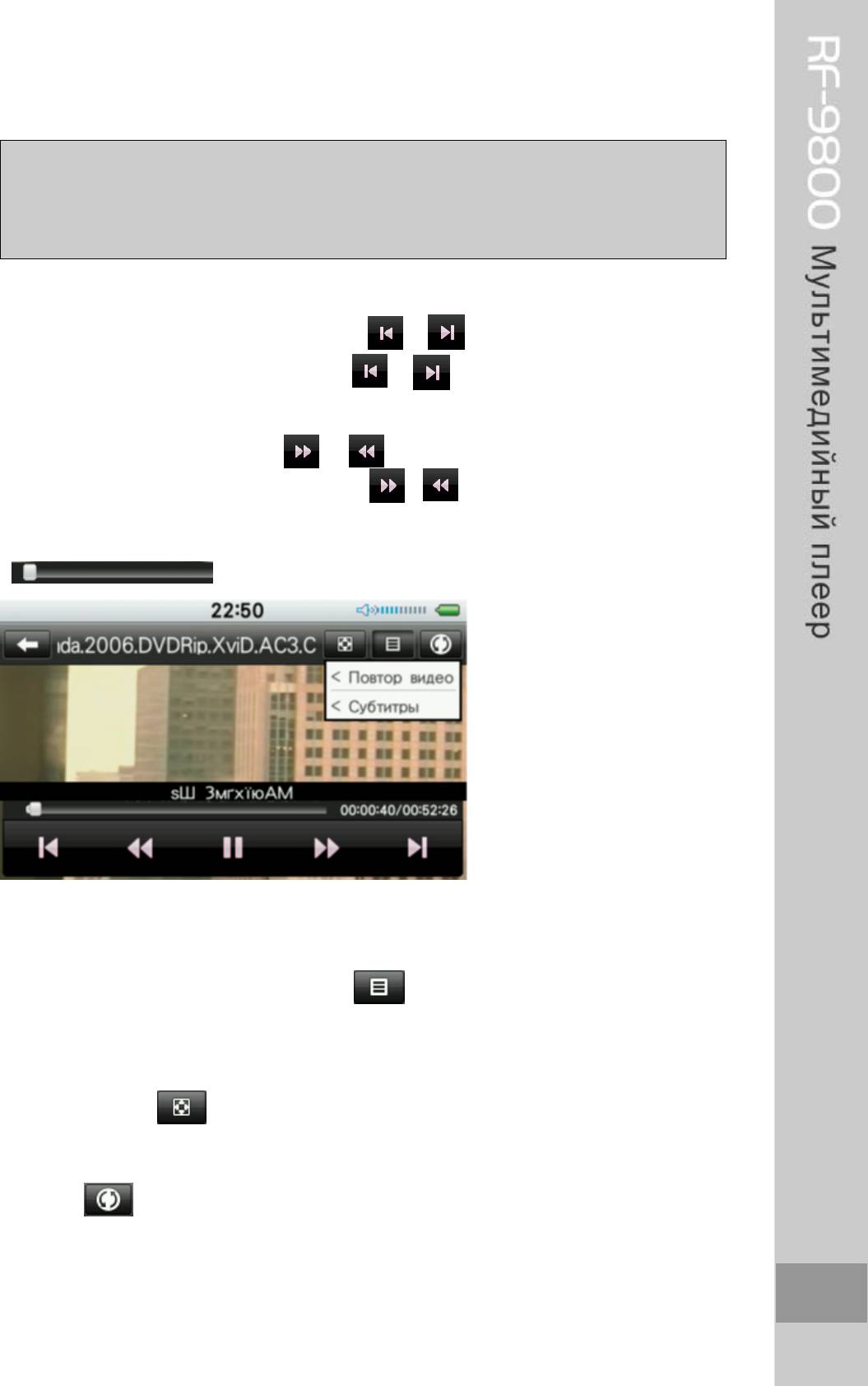
*Примечание*
За более подробной информацией по использованию функции навигации обратитесь в
раздел «Функция навигации» данного руководства.
[Предыдущий/Следующий файл / ]
Во время воспроизведения нажмите кнопку [ ]/[ ] для перехода к предыдущему/
следующему файлу.
[Прокрутка вперед/назад / ]
Во время воспроизведения нажимайте кнопки [ ]/[ ], чтобы выполнить быструю
прокрутку назад/вперед к нужному фрагменту фильма.
Вы также можете установить в нужное положение курсор на индикаторе выполнения
[ ].
[Субтитры ]
Если в папке с фильмом сохранен также соответствующий файл с субтитрами (с расширением
SMI) под тем же названием, нажмите кнопку [ ], чтобы открыть субменю субтитров.
Выполните настройку расположения субтитров или выключите их.
[Широкий экран/обычный экран]
Нажимайте кнопку [ ] для переключения между широкоэкранным режимом и обычным.
[Навигация]
Нажмите [ ] для перехода в навигацию файлов.
25
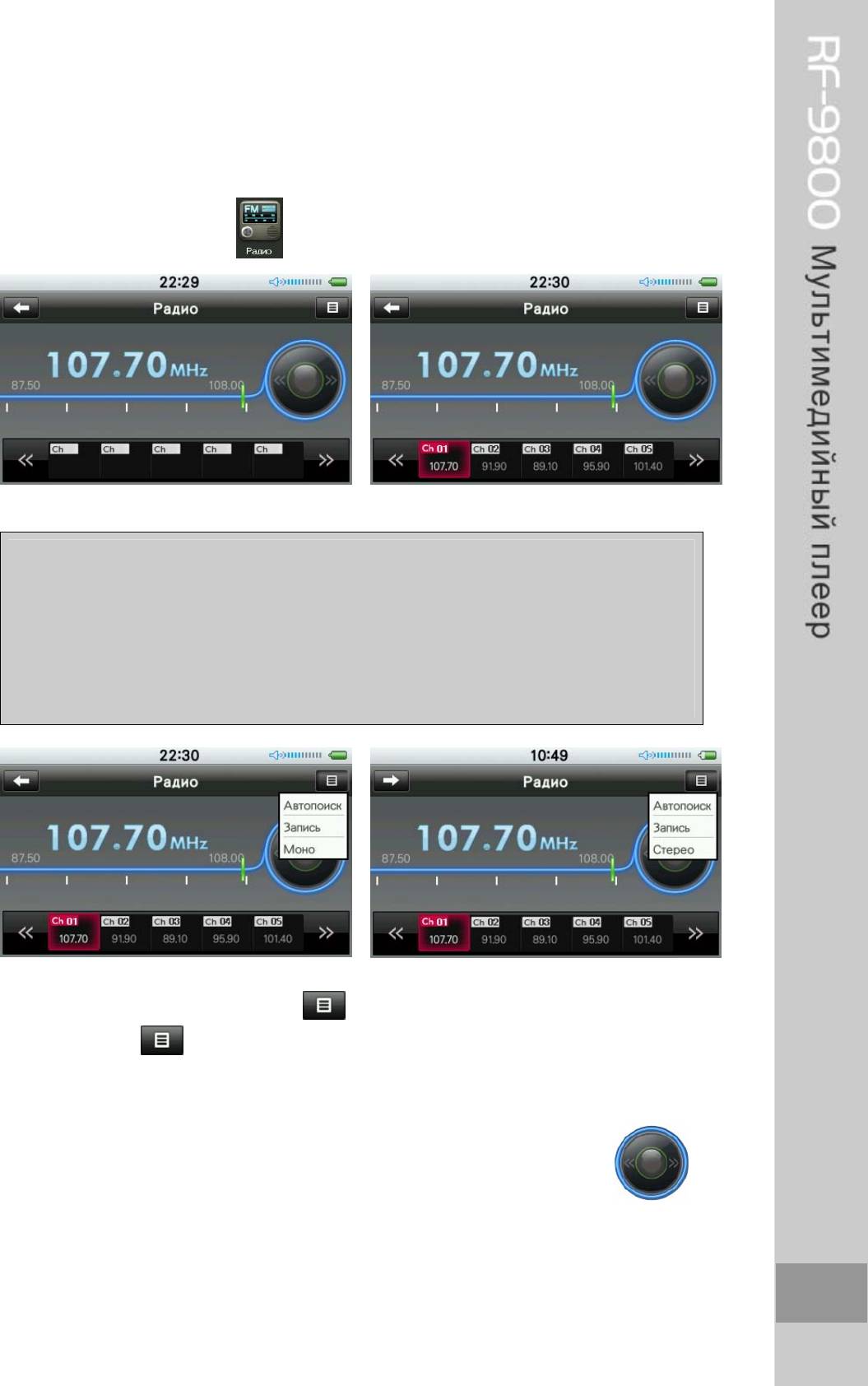
Режим РАДИО
Дважды щелкните по иконке [ ] в главном меню для входа в режим радио.
< без предустановок > < с предустановленными каналами >
*Примечание*
: Шнур наушников выполняет функцию антенны в режиме радио.
Для улучшения качества приема сигнала распрямите шнур наушников.
: Перед тем, как выполнить запись радиопередачи, убедитесь, что подключили
наушники.
: Качество сигнала зависит от местности, в которой Вы находитесь.
[Прослушивание радио FM ]
Нажмите кнопку [ ] для переключения между режимами стерео/моно.
[Ручная настройка]
Вы можете нажимать на стрелочные кнопки или выполнить вращение кнопки [ ],
чтобы выбрать нужную частоту.
26
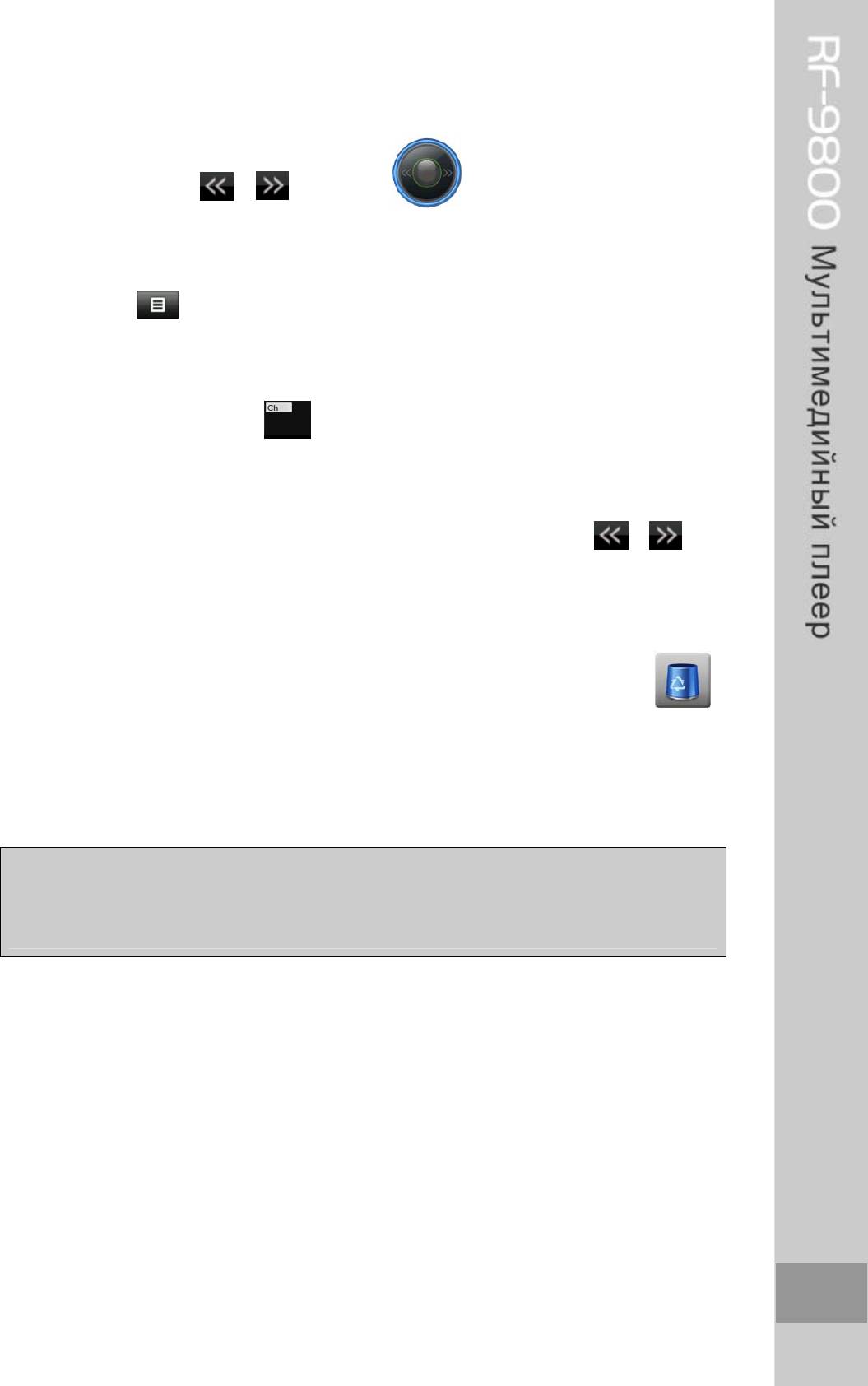
[Автоматическая настройка]
Нажмите и удерживайте [ ]/[ ] на кнопке [ ], чтобы выполнить поиск
ближайшей радиостанции с хорошим качеством сигнала.
[Автопоиск каналов]
Нажмите кнопку [ ] и выберите опцию «Автопоиск предуст.», чтобы выполнить
автоматический поиск и сохранение радиостанций.
[Сохранение каналов]
Нажмите и удерживайте кнопку [ ] для сохранения текущей радиостанции на одном из
каналов (Вы можете сохранить до 50 каналов).
[Прослушивание сохраненных каналов]
Щелкните по каналу, чтобы начать его прослушивание. Используйте кнопки [ ]/[ ]
для перехода к нужному каналу.
[Удаление каналов]
1. Выберите канал, который хотите удалить.
2. Перетащите кнопку канала из списка каналов в появившуюся на экране корзину [ ] .
[Запись радиопередачи]
Дважды щелкните по опции [Запись] в режиме радио, чтобы открыть окно подтверждения. В
появившемся окне нажмите [ YES ], чтобы начать запись.
*Примечание*
За более подробной информацией по использованию функции навигации обратитесь в
раздел «Функция навигации» данного руководства.
27
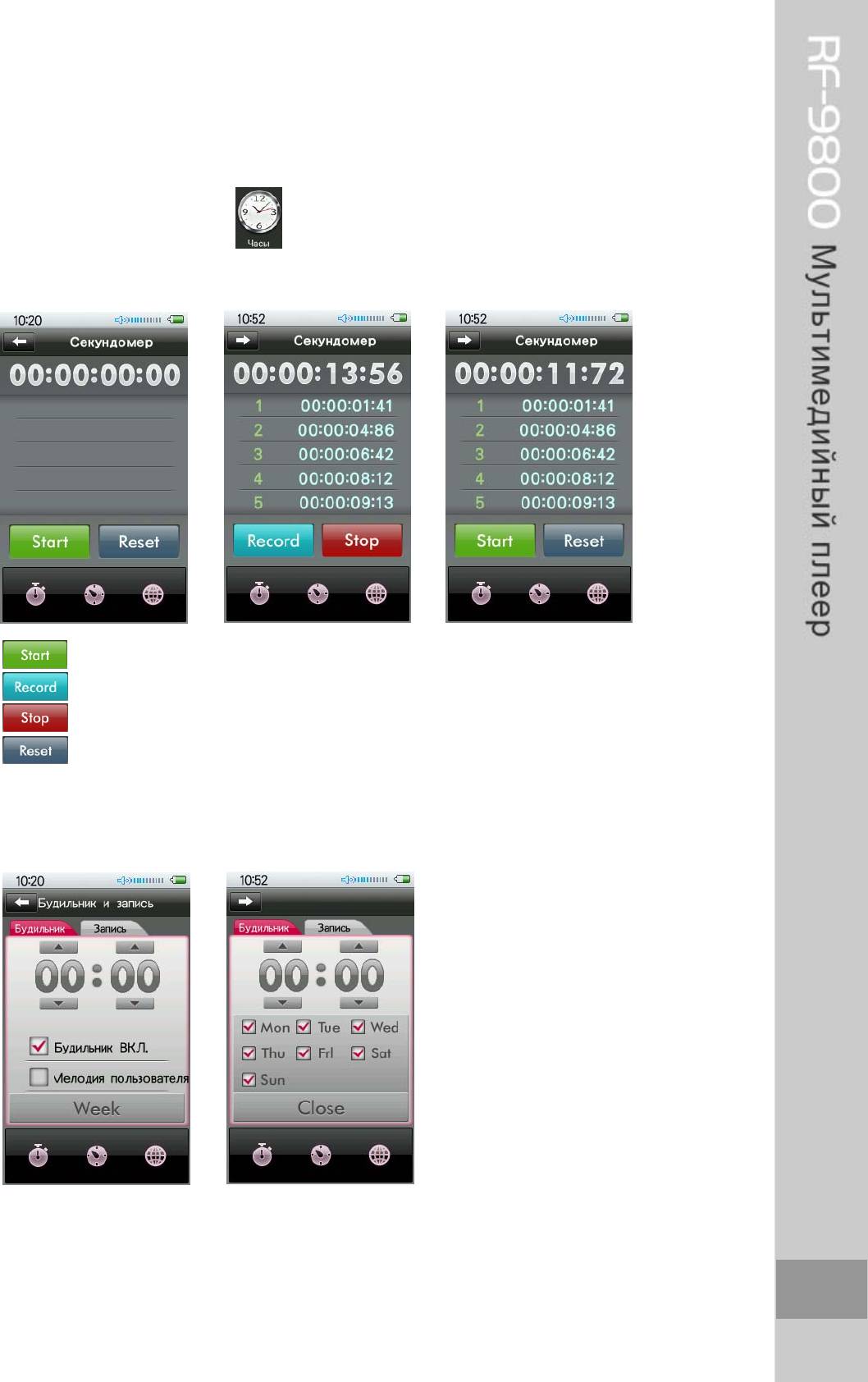
Режим ЧАСЫ
Дважды щелкните по иконке [ ] в главном меню для входа в режим часов.
<Секундомер>
Запустить секундомер.
Сохранить результат.
Остановить секундомер.
Удалить данные.
[Будильник и назначенная запись]
Вы можете установить будильник на нужное время и дату.
28
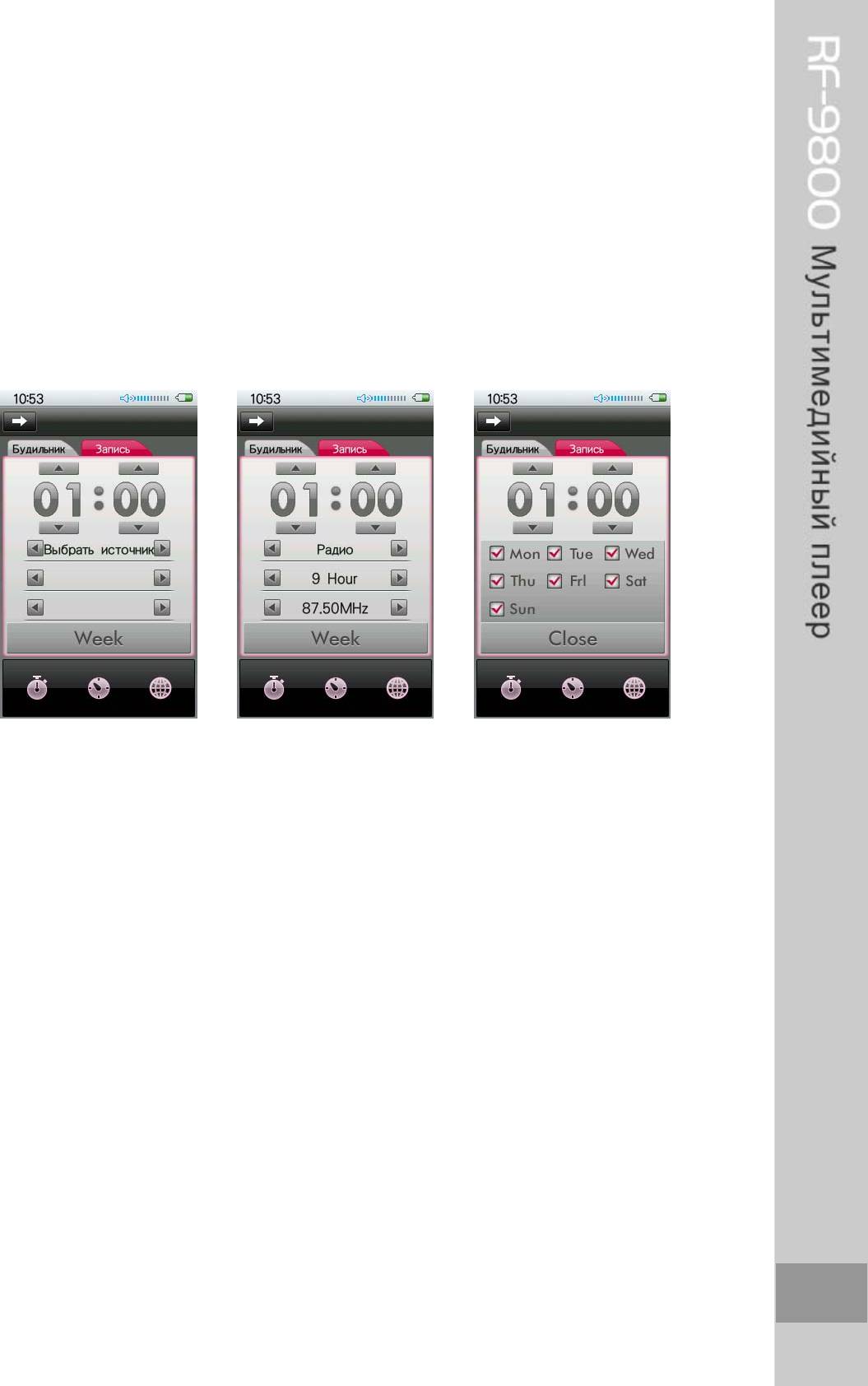
- Время будильника
Используйте стрелочные кнопки, чтобы установить нужное время.
- Включение будильника
Включите будильник, установив нужное время и дату.
- Использование мелодии пользователя
Вы можете установить в качестве сигнала будильника любой файл с музыкой.
- День недели
Нажмите кнопку «Неделя» в нижней части экрана, чтобы выбрать нужный день недели.
Вы
можете запрограммировать устройство на начало записи в определенное время и день.
- Время записи
Используйте стрелочные кнопки, чтобы установить нужное время.
- Источник записи
Выберите нужный источник: радио, микрофон, линейный вход.
- Продолжительность записи
Установите продолжительность записи.
- Частота записи
При установке назначенной записи с радио необходимо выбрать частоту радиостанции, с
которой будет производиться запись.
- День недели
Нажмите кнопку «Неделя» в нижней части экрана, чтобы выбрать нужный день недели.
29
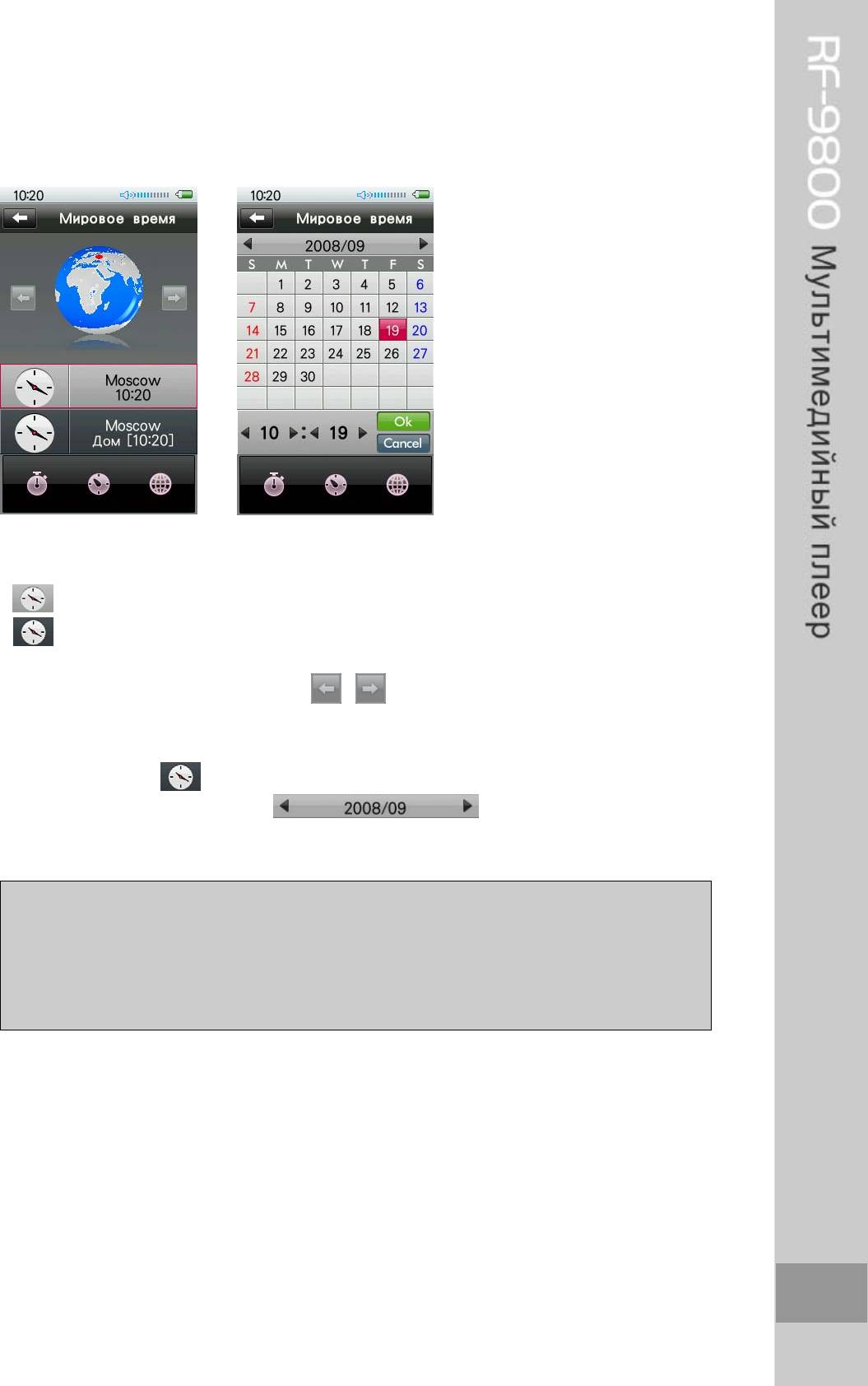
[Время в мире]
Функция позволяет узнать время в любом часовом поясе.
- Переключение регионов
Показывает время в мире
Показывает местное время
Для смены региона используйте кнопки / .
- Настройка часов
Щелкните по иконке , чтобы выполнить настройку времени в выбранном городе.
Нажимайте на стрелки индикатора , чтобы установить месяц/год.
Нажмите [OK] для подтверждения.
*Примечание*
Все функции, связанные с часами (будильник, назначенная запись),
будут выполнены в соответствии с настройкой местного времени.
30
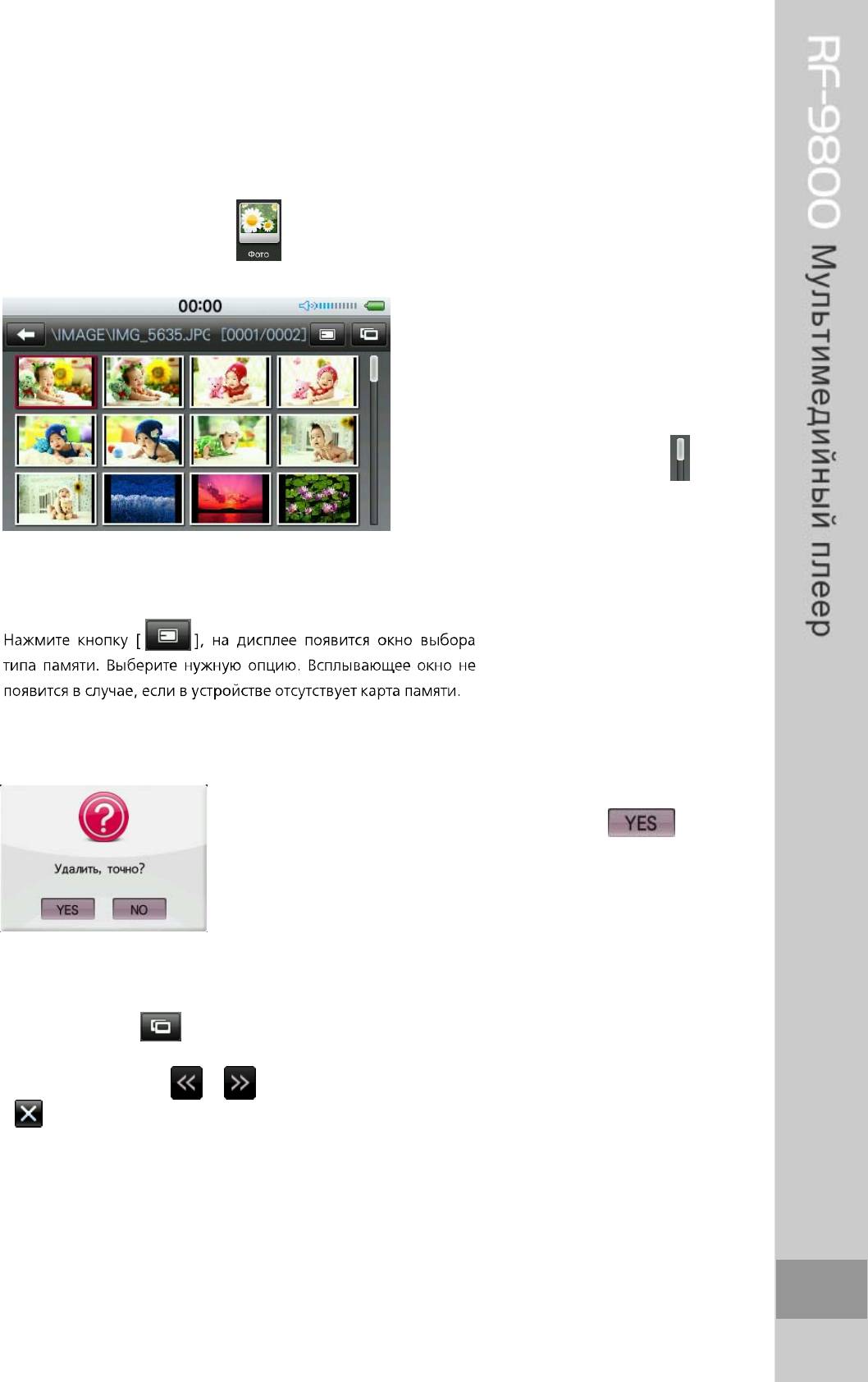
Режим ФОТО
Дважды щелкните по иконке [ ] в главном меню для входа в режим просмотра
изображений.
Файлы с картинками будут отображены в
виде эскизов. Дважды щелкните по нужной
картинке, чтобы увеличить ее во весь
экран.
Чтобы выбрать другую картинку,
используйте полосу прокрутки [ ] или
сдвигайте экран вверх/вниз.
[Выбор типа памяти]
[Удаление изображения]
Нажмите и удерживайте стилус на картинке, которую хотите
удалить. Появится окно с сообщением. Нажмите [
] для
подтверждения. Файл будет удален.
[Слайд-шоу]
Нажмите кнопку [ ] , чтобы выполнить просмотр изображений в режиме слайд-шоу.
Щелкните по экрану, чтобы приостановить слайд-шоу и вывести на экран кнопки меню.
Используйте кнопки [ ]/[ ] для перехода к предыдущей/следующей картинке и нажмите
[ ] для выхода из режима слайд-шоу.
31
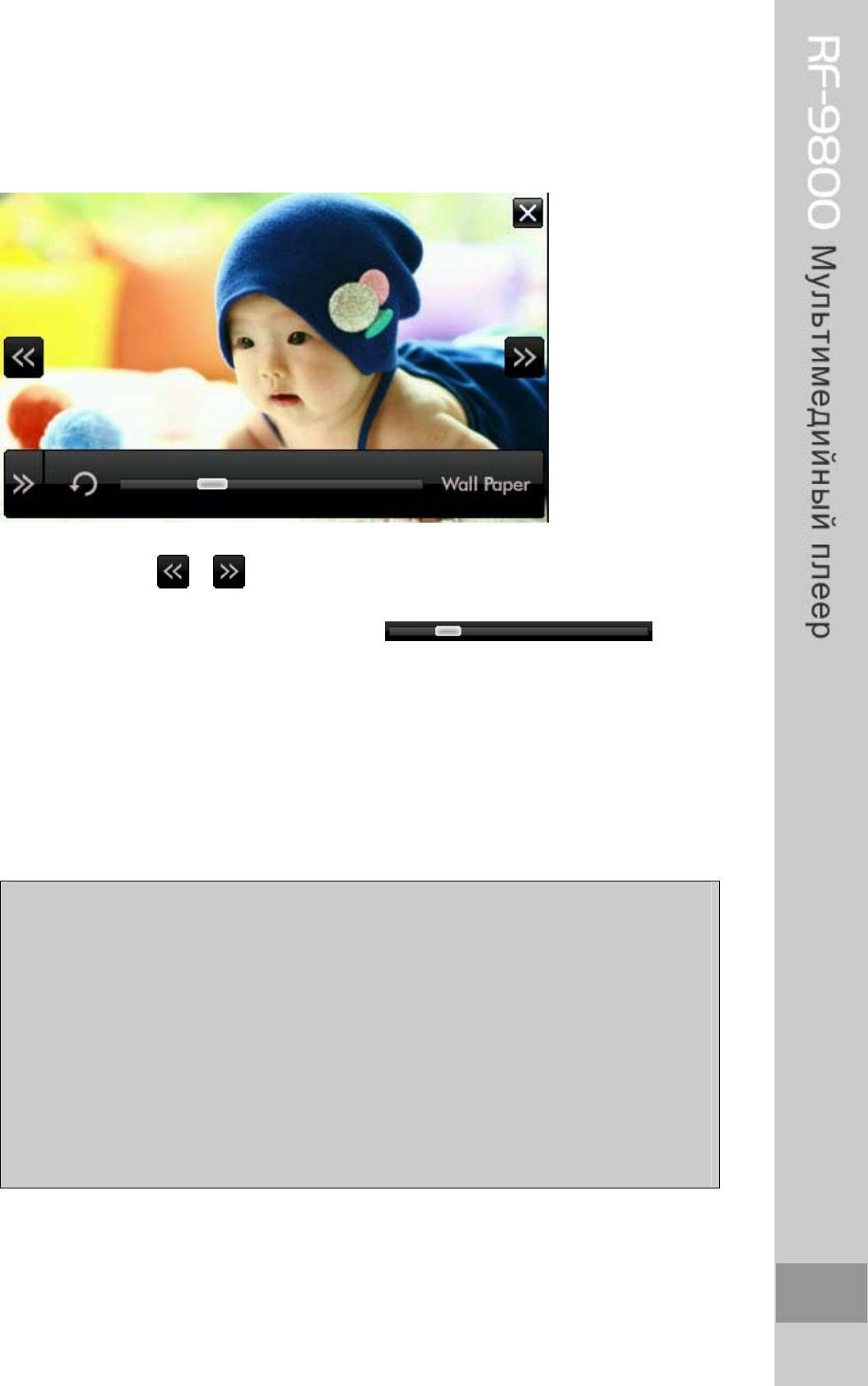
[Просмотр изображения]
Нажимайте кнопки [ ]/[ ] для перехода к предыдущему/следующему изображению.
Масштаб: Используйте курсор на индикаторе [ ] ,
чтобы увеличить/уменьшить изображение.
Прокрутка: При просмотре изображения в увеличенном масштабе Вы можете
перемещаться в любую часть картинки, сдвигая стилус.
Обои: Вы можете установить изображение в качестве заставки для различных режимов
работы. Нажмите на кнопку «Обои» и выберите режим, для которого хотите установить обои.
* Примечание *
- В случае достаточно большого объема файла с изображением процесс его
отображения на дисплее может занять больше времени.
- Устройство не поддерживает файлы формата Progressive JPG.
*Что такое Progressive JPG?
В отличие от обычных файлов JPG, которые сразу отображаются на дисплее в
окончательном варианте, изображение файлов Progressive JPG максимально быстро
появляется на экране с низким разрешением, и только после полной загрузки
изображение становится более четким.
32
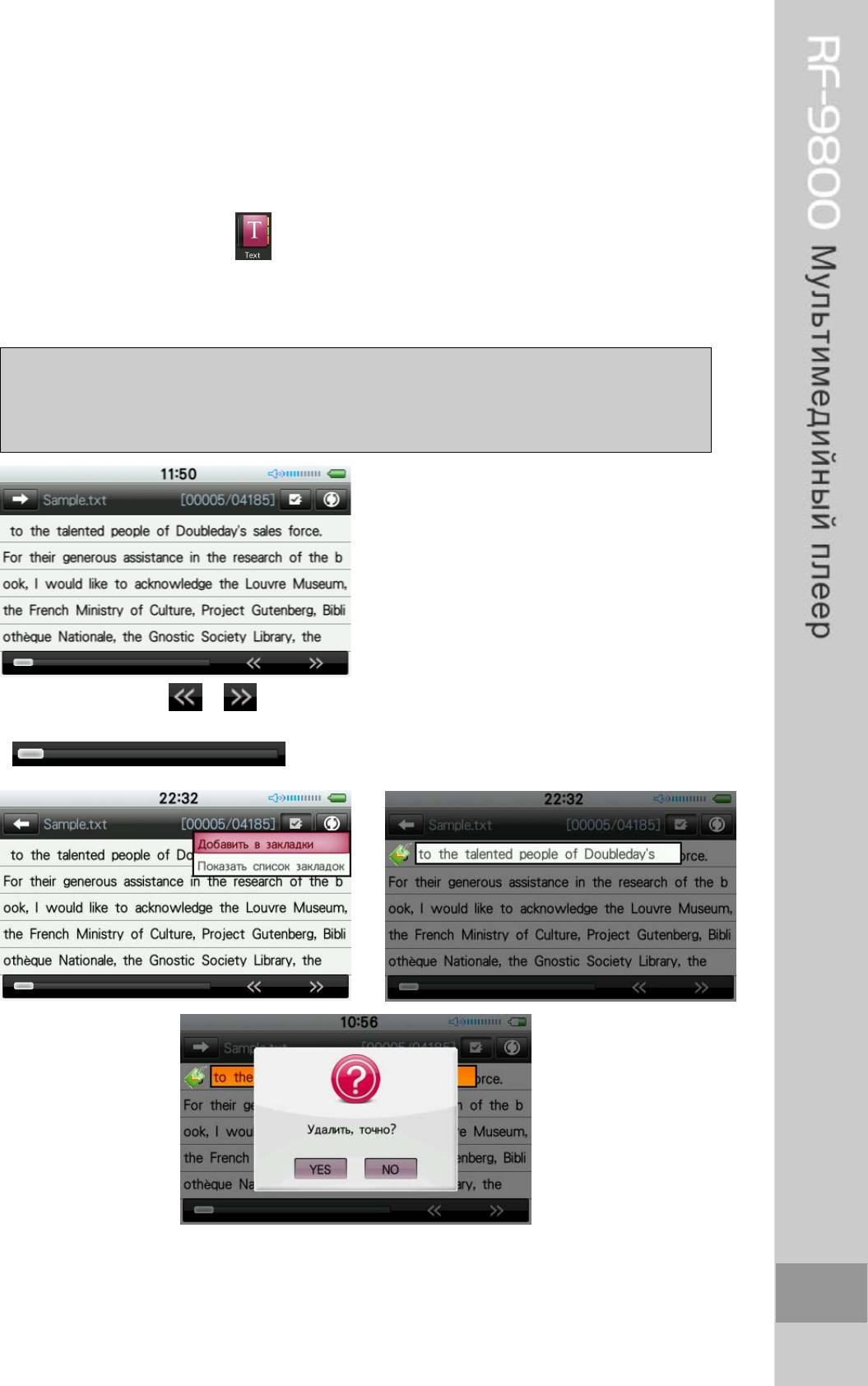
Режим ТЕКСТ
Дважды щелкните по иконке [ ] в главном меню для входа в режим чтения текстов.
На дисплее автоматически отобразятся сохраненные текстовые файлы.
Используйте функцию навигации для выбора файла.
*Примечание*
За более подробной информацией по использованию функции навигации обратитесь в
раздел «Функция навигации» данного руководства.
Используйте кнопки [ ]/[ ] для перехода к предыдущей/следующей странице.
Для поиска страниц также можно использовать полосу прокрутки
[ ].
33
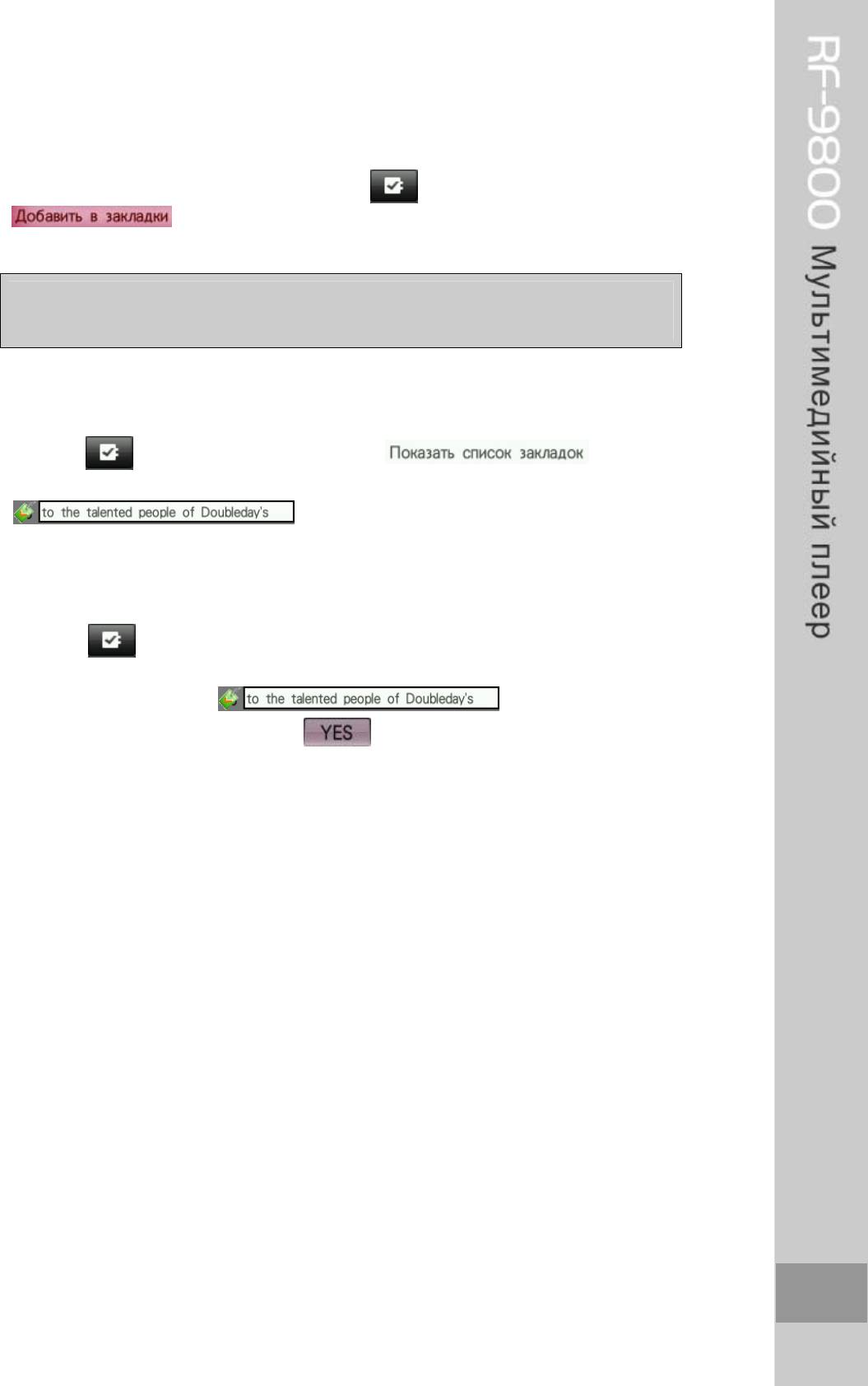
[Добавление закладок]
Чтобы установить закладку в тексте, нажмите [ ] и дважды щелкните по опции
[ ].
* Примечание *
Вы можете сохранить до 4 закладок в каждом текстовом файле.
[Выбор закладки]
Нажмите [ ] и дважды щелкните по опции [ ],
Вы увидите все закладки, установленные для данного текста. Щелкните по нужной закладке
[ ] для перехода к соответствующему фрагменту текста.
[Удаление закладок]
Нажмите [ ] и дважды щелкните по опции «Показать список закладок», Вы увидите все
закладки, установленные для данного текста. Нажмите и удерживайте стилус на закладке,
которую Вы хотите удалить[ ].
В появившемся окне выберите ответ [ ], чтобы удалить закладку.
34
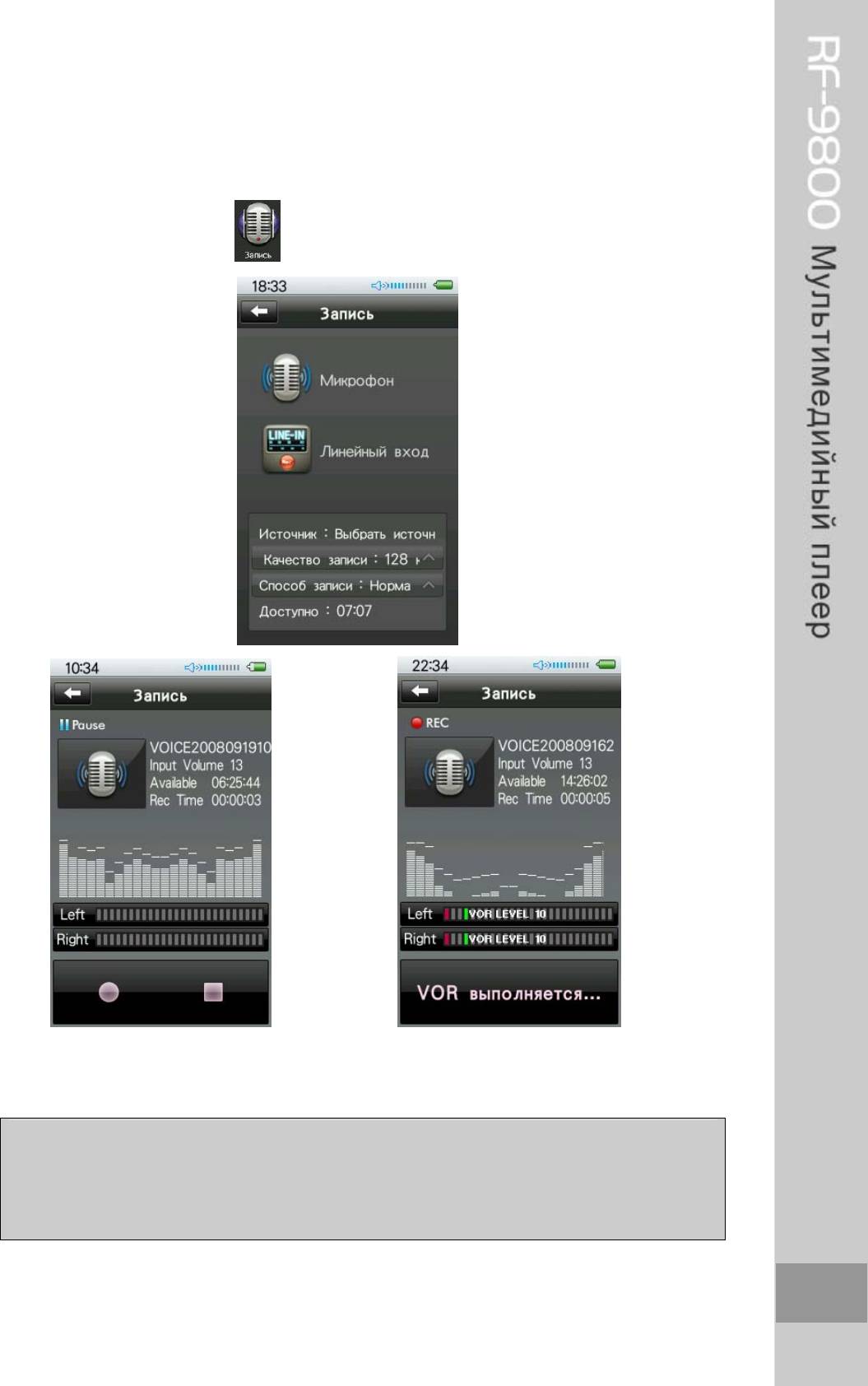
Режим ЗАПИСЬ
Дважды щелкните по иконке [ ] для входа в режим записи.
<Запись через микрофон> <Запись через микрофон с использованием
функции VOR>
*Примечание*
Часть памяти устройства используется операционной системой. В связи с этим, если
оставшееся свободное пространство в памяти составляет менее 5 Мбайт, Вы не сможете
продолжить запись до тех пор, пока не освободите больше места в памяти.
35
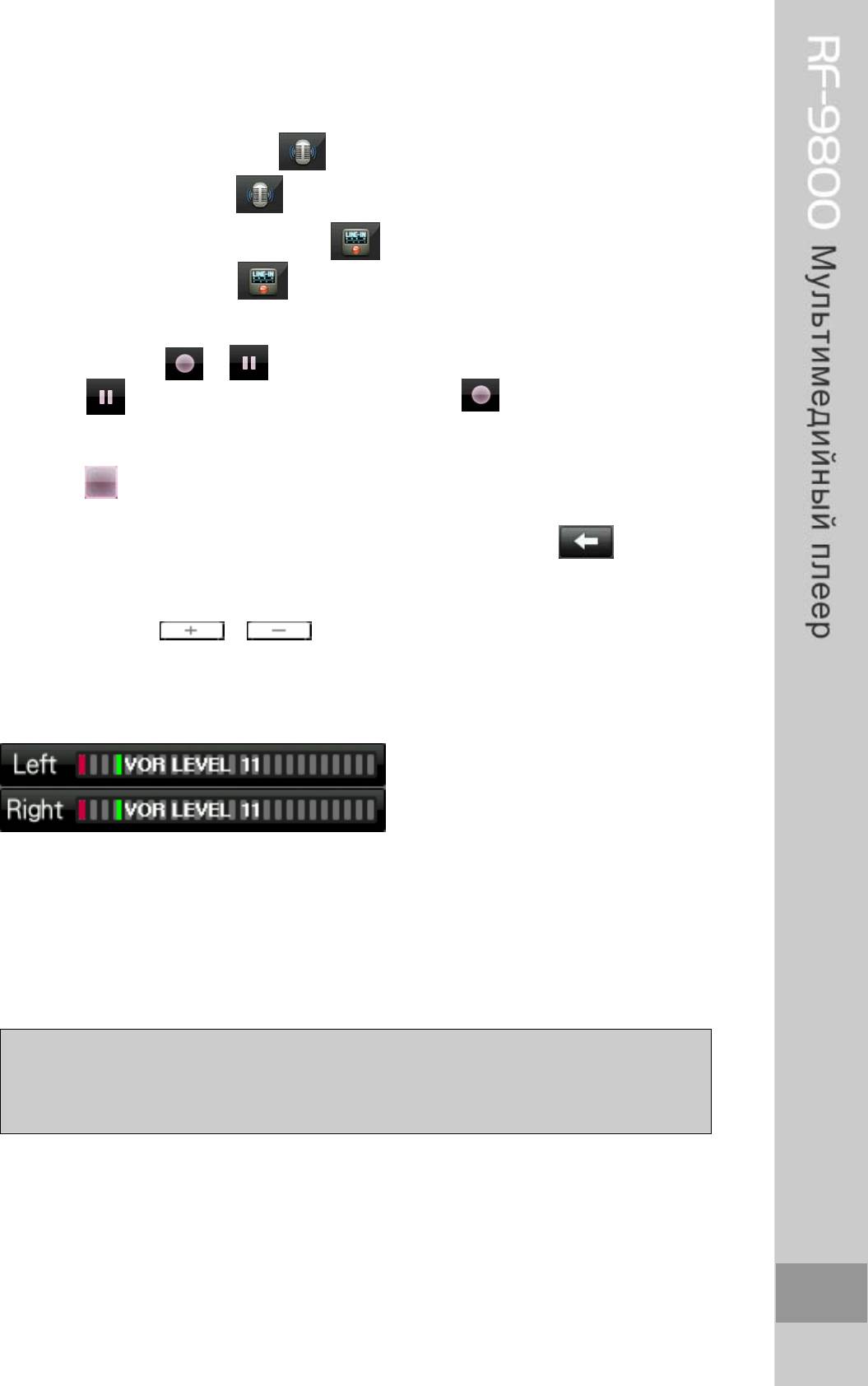
[Запись через микрофон ]
Дважды щелкните по иконке [ ], чтобы выполнить запись через встроенный микрофон.
[Запись через линейный вход ]
Дважды щелкните по иконке [ ] , чтобы выполнить запись с устройства, подключенного
через линейный вход.
[Запись/Пауза / ]
Нажмите [ ] , чтобы приостановить запись. Нажмите [ ] для продолжения записи.
[Остановка записи]
Нажмите [ ] чтобы приостановить запись.
Записанный файл будет отображён на дисплее и отмечен красным
Также для прекращения записи Вы можете нажать кнопку [MODE] или [ ] .
[Громкость записи]
Нажимайте кнопки [ ]/[ ], чтобы отрегулировать уровень громкости входящего
сигнала (микрофон, линейный вход).
[Функция VOR(активация голосом)]
Установите нужное значение уровня сигнала на шкале VOR.
Устройство будет выполнять запись сигнала, уровень которого превышает установленное
пользователем значение. Если уровень входящего сигнала ниже установленного значения,
запись производиться не будет. Эта функции полезна при выполнении записи в шумных
помещениях или для того, чтобы сохранить свободное пространство в памяти.
*Примечание*
Для использования этой функции в настройках способа записи следует выбрать опцию
“VOR”.
36
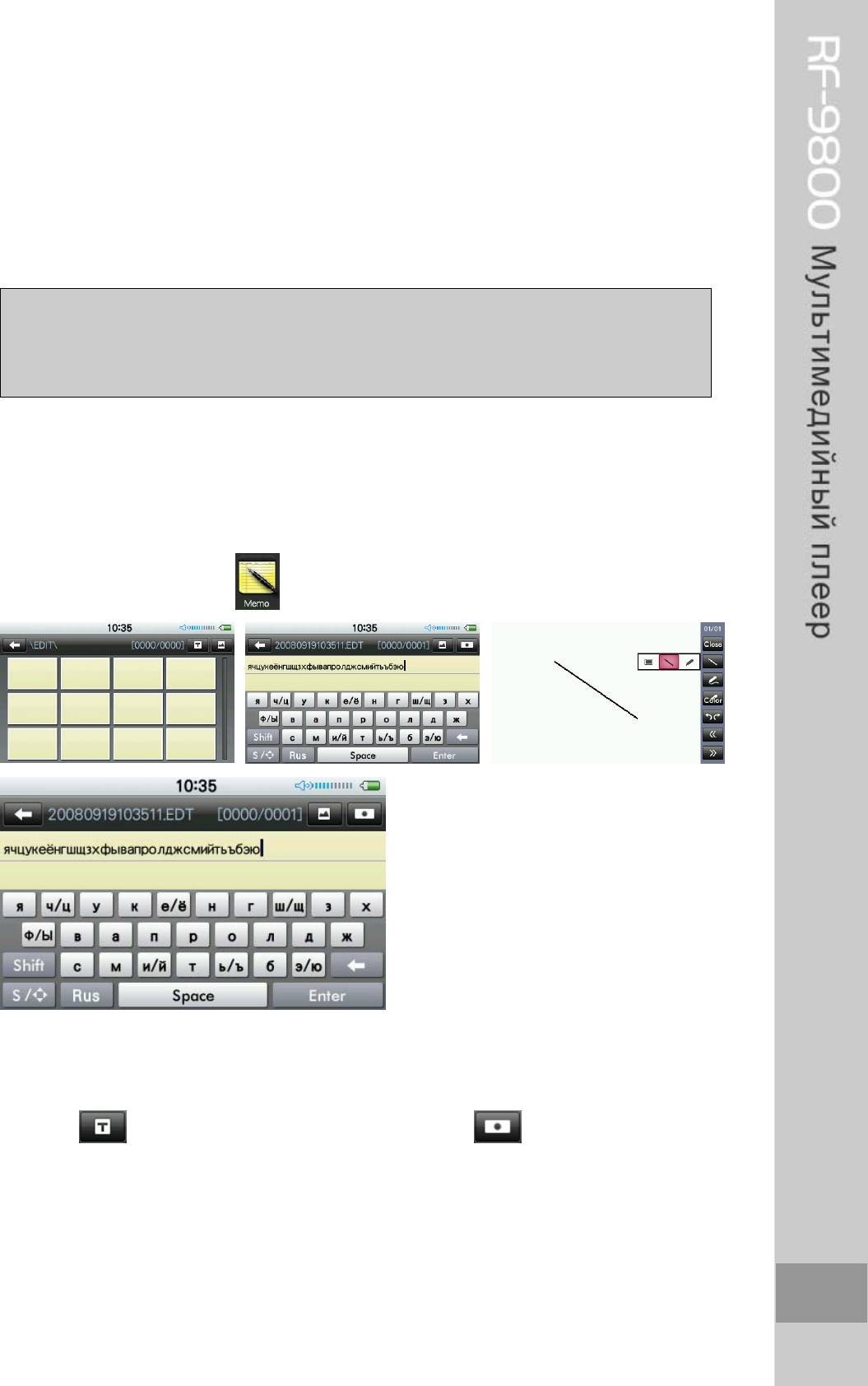
[Функция CD-Rip]
Использовать эту функцию рекомендуется при выполнении записи с внешнего источника,
подключенного через линейный вход. С помощью этой функции устройство распознает паузы
между песнями при записи и автоматически сохраняет записанные песни в отдельные файлы.
*Примечание*
Для использования этой функции необходимо выбрать опцию “CD-Rip” в настройках
способа записи.
Режим ЗАМЕТКИ
Дважды щелкните по иконке [ ] в главном меню для входа в режим заметок.
[Текстовые заметки]
Функция текстовых заметок позволяет набивать небольшие тексты, используя графическую
клавиатуру.
Нажмите , чтобы написать новую заметку. Нажимайте , чтобы скрыть или
отобразить клавиатуру.
Вы можете перемещаться по экрану, сдвигая стилус в любом направлении.
37
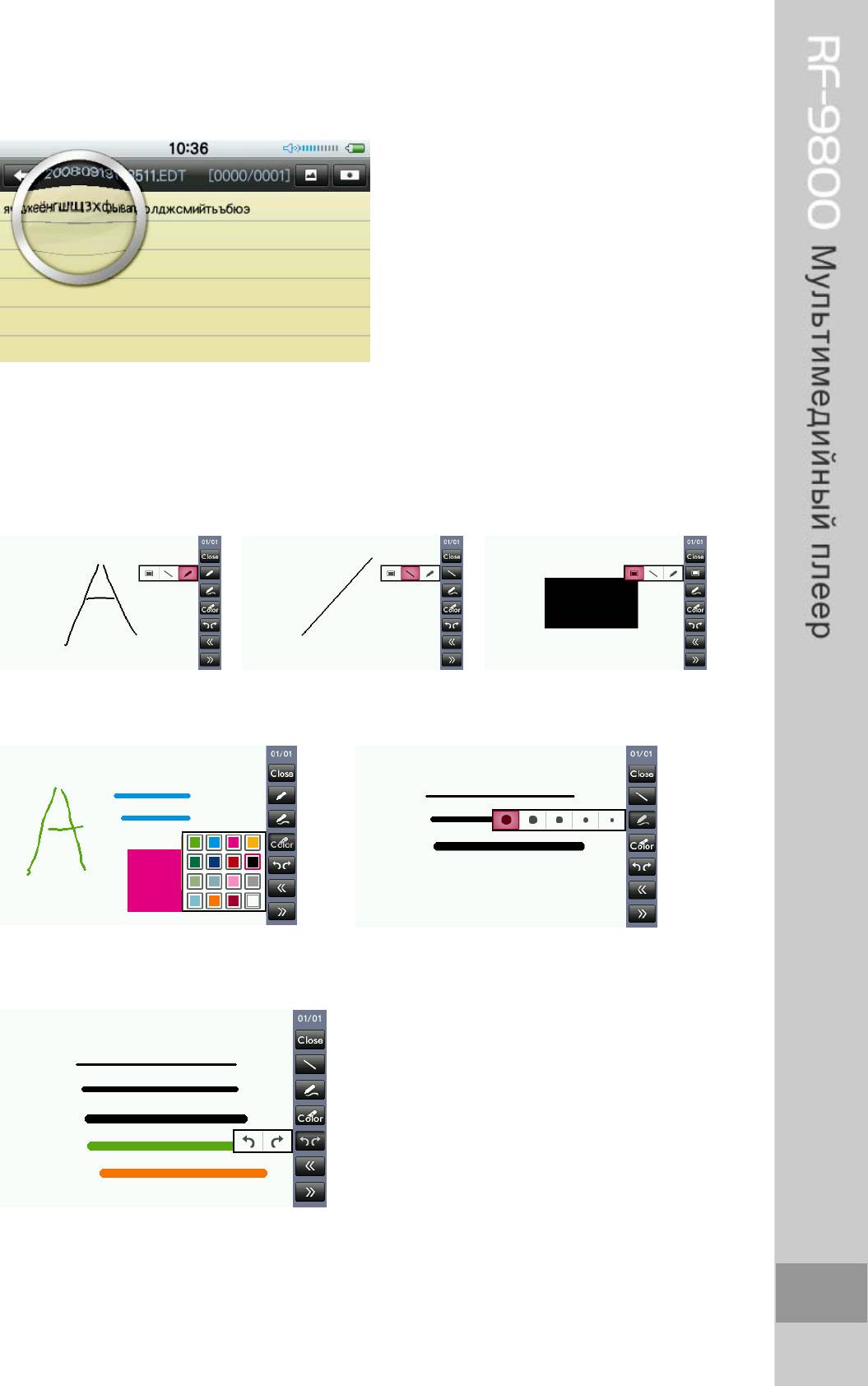
Нажмите и удерживайте стилус, чтобы появилось увеличительное стекло.
[Графические заметки]
Функция графических заметок позволяет использовать основные инструменты для рисования,
такие как ручка, линия и прямоугольник.
Приведенные выше примеры графических заметок были выполнены с помощью ручки, линии и
прямоугольника соответственно.
Используйте цветовую палитру для выбора нужного цвета.
Вы можете также задавать толщину стержня ручки или линии.
38
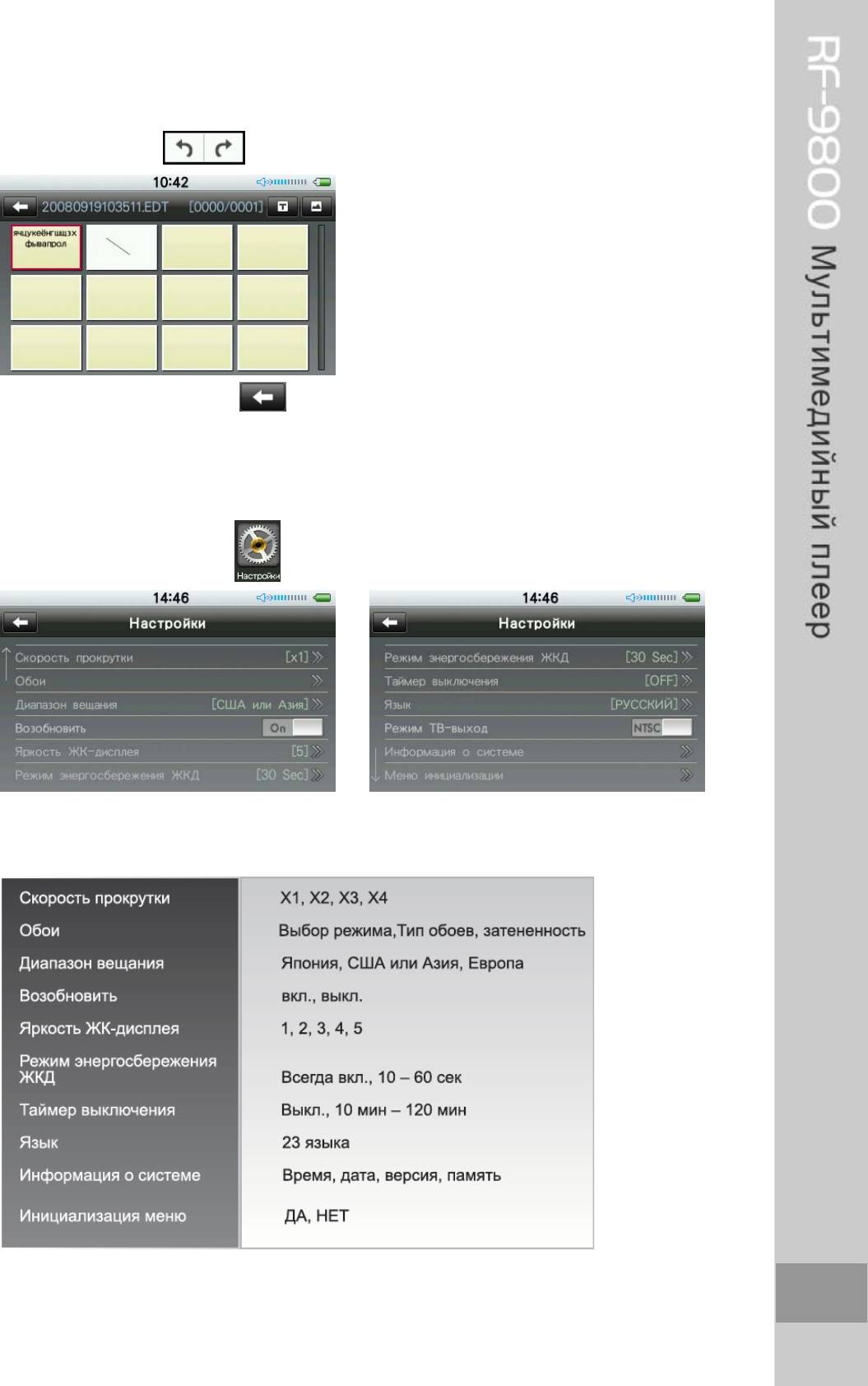
Используйте кнопки для отмены ввода или возврата.
Нажмите кнопку [РЕЖИМ] или для просмотра полученной картинки.
Режим НАСТРОЙКИ
Дважды щелкните по иконке [ ] в главном меню для входа в режим настроек.
Вы можете выполнить настройку нужной опции, щелкнув по ней.
[Структура меню]
39

Скорость прокрутки
Если текст слишком длинный для того, чтобы уместиться в одном окне в режиме МУЗЫКА или
навигации, информация будет отображена в виде бегущей строки. Вы можете настроить
скорость прокрутки бегущей строки, выбрав одно из значений x1~x4..
Обои
Вы можете установить обои для режимов музыки, записи, текста или радио.
- Выбор режима
Выберите режим, для которого хотите установить обои.
- Тип обоев
Выберите тип обоев для заданного режима.
По умолчанию: Будет выполнена заводская настройка обоев.
Картинка пользователя: В качестве обоев будет установлена картинка,
выбранная Вами в режиме ФОТО.
- Затененность
Вы можете установить уровень прозрачности обоев в случае,
если в качестве обоев используется картинка пользователя.
Диапазон вещания
В различных зонах (странах) частота радиовещания может быть различной. Выберите нужный
регион для прослушивания радио.
Функция возобновления воспроизведения
Эта функция позволяет при включении устройства продолжить воспроизведение файла в
режиме аудио или видео с того момента, на котором оно было остановлено перед
выключением.
Яркость ЖК-дисплея
Вы можете установить нужный уровень яркости дисплея.
Режим энергосбережения ЖК-дисплея
Продолжительное использование дисплея ведет к повышенному потреблению энергии.
Эта функция позволяет сохранить заряд батареи путем автоматического отключения дисплея
в то время, когда Вы его не используете, например, во время прослушивания музыки.
Выберите опцию «Всегда включен», чтобы дисплей оставался включенным до тех пор, пока
Вы не выключите плеер. Выберите опцию «Всегда выключен
», чтобы дисплей автоматически
выключался через выбранный Вами промежуток времени (10 – 60 секунд).
40
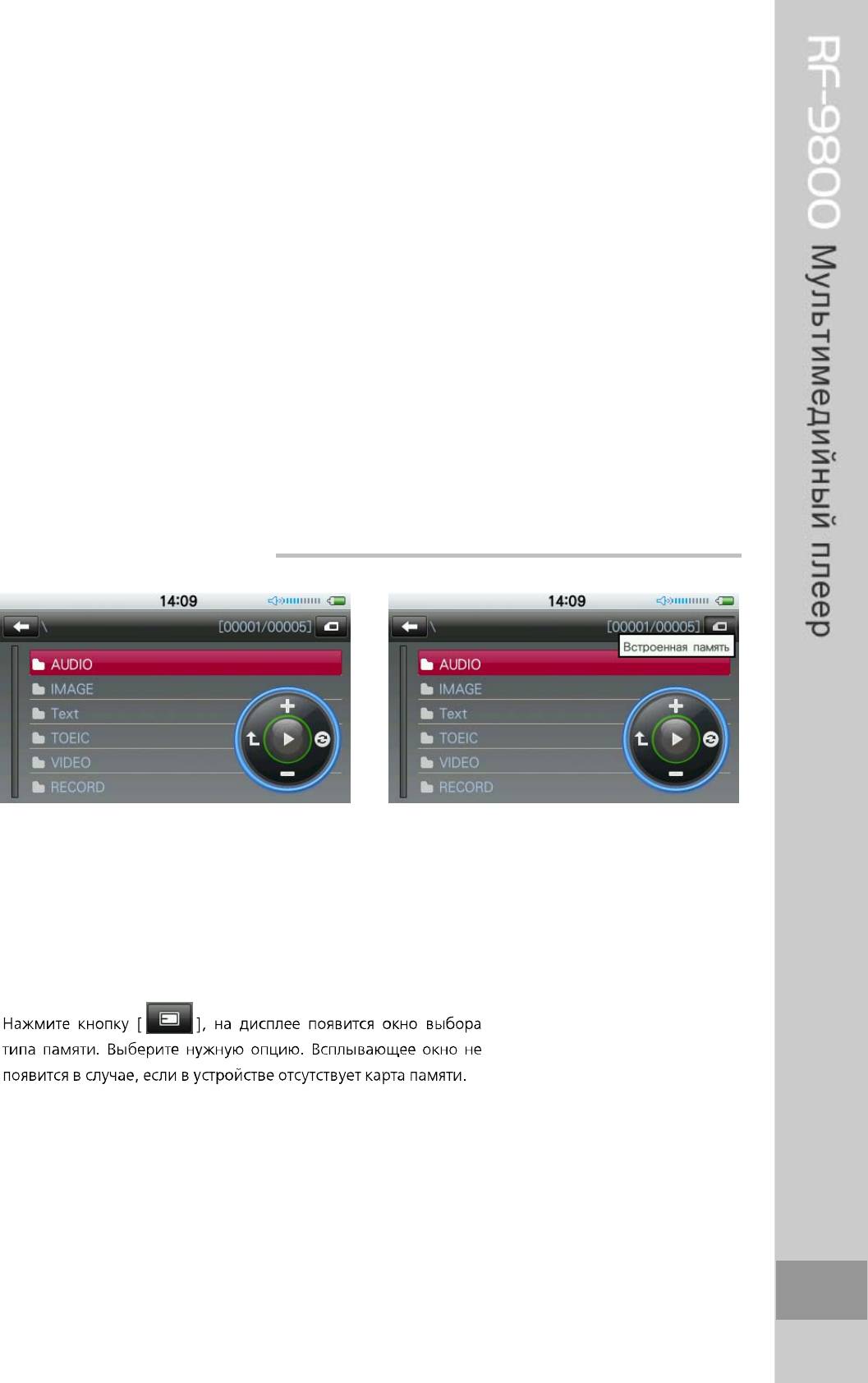
Таймер выключения
Устройство автоматически выключится по истечении установленного Вами интервала (10 – 120
мин).
Информация о системе
Эта функция позволяет проверить версию ПО, установленного в устройстве, а также получить
информацию о состоянии памяти.
Инициализация меню
Функция позволяет отменить все выполненные настройки и вернуть заводские настройки
устройства.
Функция навигации
Функция навигации позволяет легко и быстро найти нужный файл или папку. Нажмите и
удерживайте кнопку [РЕЖИМ] в любое время, чтобы войти в режим навигации. Нажмите
кнопку [РЕЖИМ] еще раз для возврата в главное меню.
[Выбор типа памяти]
41
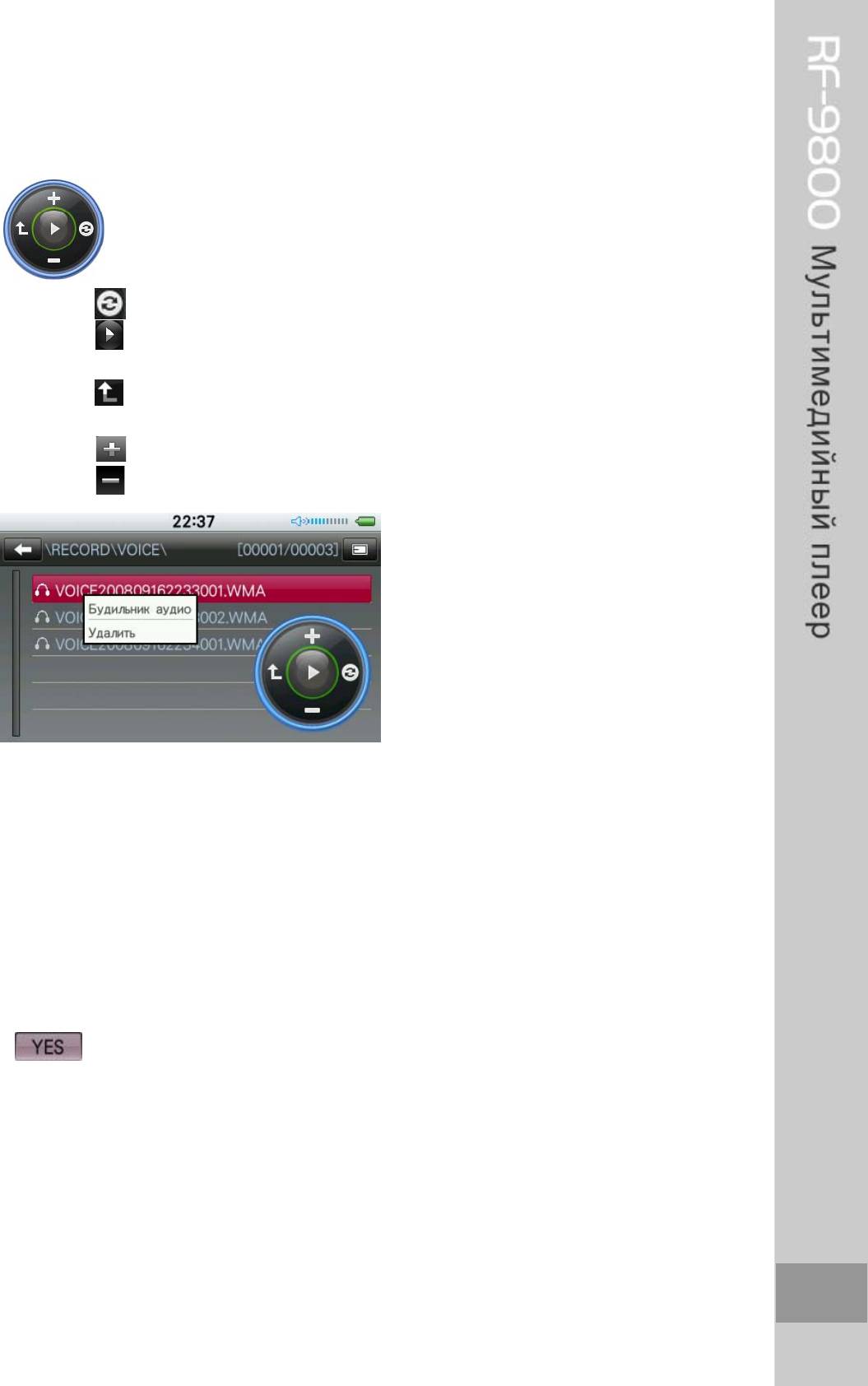
[Кнопка навигации]
- Нажмите [ ] и вращайте кнопку для прокрутки списка файлов вверх/вниз.
- Нажмите [ ], чтобы выполнить воспроизведение выбранного файла. Если выбрана папка,
эта кнопка позволит ее открыть.
- Нажмите [ ] для перехода к исходной папке, в которой сохранен данный файл или
подпапка.
- Нажмите [ ] для перемещения в верхнюю часть списка.
- Нажмите [ ] для перемещения
в нижнюю часть списка.
[Будильник аудио]
Нажмите и удерживайте стилус на названии файла в режиме навигации, чтобы открыть
всплывающее окно. В появившемся окне выберите опцию «Будильник аудио», чтобы
установить выбранную песню в качестве сигнала будильника.
[Удалить]
Нажмите и удерживайте стилус на названии файла в режиме навигации, чтобы открыть
всплывающее окно. В появившемся окне выберите опцию «Будильник аудио», и нажмите
[ ] в окне подтверждения. Если выбрана папка, все файлы этой папки будут удалены.
42






